
30秒で診断!ライバー給与診断!

目次
17LIVEをPCで配信するには公式ライバーにならないとパソコンで配信はできません。 17ライブ (イチナナ) の公式ライバーとは、認証ライバーとも呼ばれていて、イチナナの運営に選ばれたライバー、もしくはイチナナ公式パートナーに選ばれた事務所に所属するライバーのことをいいます。 
②「 Download Installer」をクリックしてダウンロードを開始
③ダウンロードしたファイルをダブルクリックし、OBS Studio Setupが起動します。
④「Next」→「I agree」→「Next」→「Install」の順番でクリック。
インストールが終了後「 Finish」で完了です。
OBS Studio設定を行います。配信画面、画面サイズ、カメラ、OBS出力の設定を行いましょう。 一度設定すれば、次回以降は「シーンの選択」のみで配信できるので、再度設定する必要はありません。
OBS Studioの「配信開始」をクリックした後、17LIVEの「配信開始」をクリックして配信が開始します!! 配信を終了する場合は、17LIVE(イチナナ)とOBS Studioの両方で「配信終了」をクリックします。これで正常に配信が終了します。 ここまでの流れはこちらに詳しく載っているので、不明な点がある方はご覧ください。
 スマホでは画面とカメラが一体となっていますが、PC配信の場合は外付けのものを使えば、画面とカメラと切り離してセットすることができます。 そのため画面の位置を気にせず、一番写りのいい角度にカメラをセットすることができます。
スマホでは画面とカメラが一体となっていますが、PC配信の場合は外付けのものを使えば、画面とカメラと切り離してセットすることができます。 そのため画面の位置を気にせず、一番写りのいい角度にカメラをセットすることができます。
iPhoneなどのスマホで長時間配信していると、端末が熱くなって固まってしまったり、WIFIが不安定になって途切れてしまったりといったことがよく起こります。 しかしパソコンで配信を行えば発熱によるフリーズなどの心配はありませんし、有線ランを使えばWIFIが途切れる心配もありません。 安心して何時間でも配信を行うことができます。

PC配信にはOBSというものを使いますが、OBSには配信画面を加工する様々な機能があります。 ゲーム実況や絵を描く作業風景、動画共有など、配信の幅がぐんと広がります。 また画面を華やかにする加工などもできるので、視聴者により楽しんでもらうことができます。
先ほど、配信は公式ライバーでないとできないと言いましたが、PCでの視聴は誰でも可能です ▼17LIVE公式サイトはこちら https://17.live/
PCでこちらのブラウザ版17LIVEに入ればログインなしでも視聴することができます。 興味のあるライバーをクリックして部屋に入りましょう!
 基本的に上記のURLからアクセスすれば簡単に視聴できますが、Google chromeやFireFox, Microsoft Edgeなどのオープンソースのブラウザでないとサイトを現在では正常に開くことができません。 回線の安定性などを考慮すると、Google chromeからアクセスすることをおすすめします。
基本的に上記のURLからアクセスすれば簡単に視聴できますが、Google chromeやFireFox, Microsoft Edgeなどのオープンソースのブラウザでないとサイトを現在では正常に開くことができません。 回線の安定性などを考慮すると、Google chromeからアクセスすることをおすすめします。
ウェブページからのアクセスでは、混雑する時間帯などでは回線が重くなることがあります。 一切の遅れをなしに楽しみたい方は、アプリ版を利用されるのがいいかもしれません。
 パソコンから17 LIVEを見てみると、スマホとは若干表示される画面が異なります。 スマホだと画面下半分にコメントが流れる形になりますが、パソコンだと画面の右側にコメントが流れるようになっています。 スマホで見慣れている場合は、やや違和感があるかもしれません。
パソコンから17 LIVEを見てみると、スマホとは若干表示される画面が異なります。 スマホだと画面下半分にコメントが流れる形になりますが、パソコンだと画面の右側にコメントが流れるようになっています。 スマホで見慣れている場合は、やや違和感があるかもしれません。
パソコンから視聴する場合は、アカウントの作成なしで、ウェブサイトに入るだけで気軽に視聴を開始できます。 アプリでは、インストールした後に17LIVEを見るためにはアカウント登録しなければいけません。
しかしウェブからであればその必要はないので、お試しで視聴してみたい方などはまずはウェブから見てみるといいでしょう。
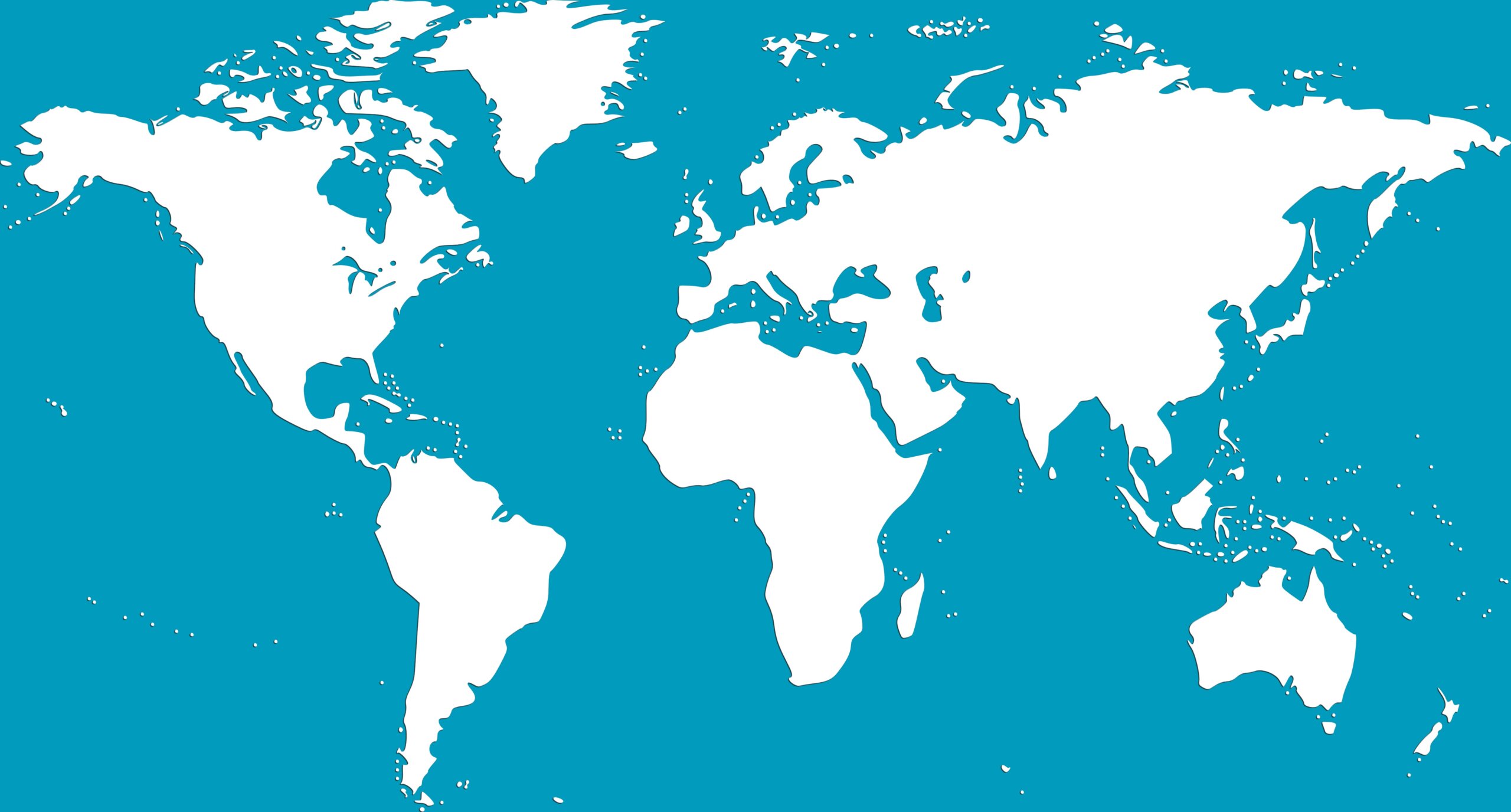 アプリとは異なり、PC版では台湾・アメリカ・マレーシア・シンガポールなどのエリアごとにライバーを探すことが出来ます。 これはウェブ版にしかついていない機能なので、海外のライバーさんを見たいという方などはおすすめです!
アプリとは異なり、PC版では台湾・アメリカ・マレーシア・シンガポールなどのエリアごとにライバーを探すことが出来ます。 これはウェブ版にしかついていない機能なので、海外のライバーさんを見たいという方などはおすすめです!
アプリ版を利用したことある人は、コメントのときや、アイテム使用などで画面が見えなかったり、間違えてタップしてしまったなどという経験があると思います。 ですがPC版ではライバーのうつる画面とコメントアイテムの欄は別なので今までのような心配はありません!
 ライブ配信の最新情報を常に獲得するには、事務所所属のライバーとして活動するのも一つの方法です。 事務所所属のライバーとして活動をする主なメリットは以下の4つ。
ライブ配信の最新情報を常に獲得するには、事務所所属のライバーとして活動するのも一つの方法です。 事務所所属のライバーとして活動をする主なメリットは以下の4つ。


30秒で診断!ライバー給与診断!
アクセスランキングアクセスランキングアクセスランキング
すべて
Pococha
17LIVE
BIGO LIVE
TikTokLIVE
イベント
インタビュー
➁通常のアプリで配信するときと同じように、配信タイトル・タグ・イベントを記入します。
➂その後は「URL作成」をキーの発行を行います。※キーの発行は毎回行ってください。
➃PCから配信できるように設定するため、OBSにキーを設定します。